So finden Sie die BIOS -Version in Windows 11
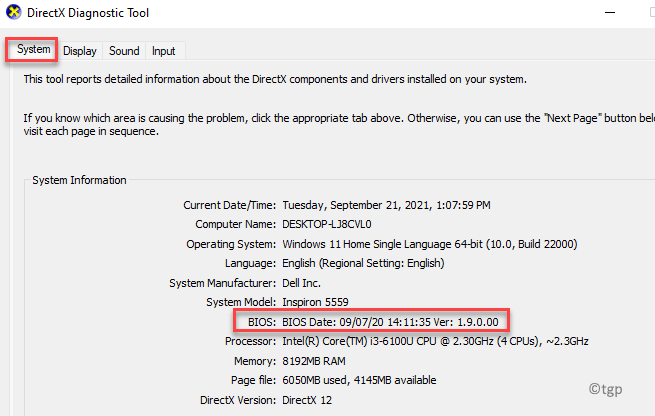
- 4172
- 1143
- Marleen Weight
Während Sie unter den üblichen Umständen die BIOS -Version nicht herausfinden müssen, gibt es bestimmte Situationen, in denen Sie wissen möchten. Wenn beispielsweise ein BIOS -Update verfügbar ist, müssten Sie die aktuelle Version überprüfen, bevor Sie fortfahren.
Das BIOS oder das Motherboard Ihres Systems erhält immer wieder Updates in regelmäßigen Abständen wie die meisten anderen Software auf Ihrem PC. Die Updates werden normalerweise mit Fehlerbehebungen, Sicherheitspatches oder neuen Funktionen hinzugefügt. Das Kennen der BIOS -Version kann auch hilfreich sein, wenn Sie Probleme mit dem RAM oder der CPU haben, die zu Fehlern führen, und die Informationen können Ihnen helfen, die Probleme effektiv zu beheben.
Mit den neuen Windows 11 haben die Benutzer jedoch immer noch Schwierigkeiten, sich an die neue Benutzeroberfläche und Funktionen anzupassen. In diesem Beitrag können Sie die aktuelle BIOS -Version Ihres Windows 11 -PCs mit einigen Methoden überprüfen. Mal sehen, wie:
Inhaltsverzeichnis
- Methode 1: Durch Systeminformationen
- Methode 2: Durch Eingabeaufforderung
- Methode 3: Verwenden des DirectX -Diagnosetools
- Methode 4: Durch Neustart Ihres PCs
Methode 1: Durch Systeminformationen
Dies ist eine der einfachsten und schnellsten Methoden, um die aktuelle BIOS -Version Ihres Systems zu überprüfen. Alles, was Sie benötigen, ist, die Details mit dem Microsoft System Information Program zu ziehen. Da dies ein integriertes Programm ist, müssen Sie nichts separat installieren. Lassen Sie uns sehen, wie Sie die BIOS -Version überprüfen:
Schritt 1: Drücken Sie die Win + r Tasten zusammen auf Ihrer Tastatur, um die zu öffnen Führen Sie den Befehl aus Fenster.
Schritt 2: Im Führen Sie den Befehl aus Fenster, Typ msinfo32 in der Suchleiste und drücken Sie OK um die zu öffnen System Information Fenster.
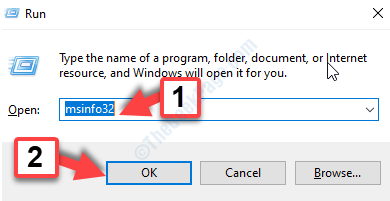
Schritt 3: Im System Information Fenster, gehen Sie zur rechten Seite und überprüfen Sie nach dem BIOS -Version/Datum.
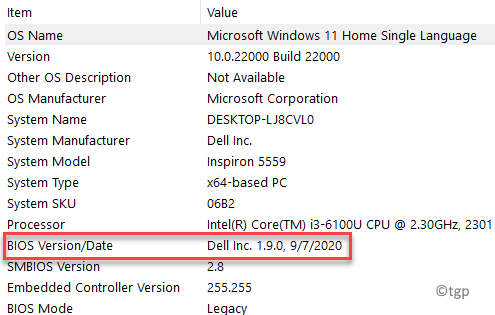
Nachdem Sie die aktuelle BIOS -Version kennen, notieren Sie sich dies, um mit dem Prozessbehebungsprozess fortzufahren. Sie können die Details auch exportieren, indem Sie auf die klicken Datei Registerkarte und dann klicken Sie auf Export.
Methode 2: Durch Eingabeaufforderung
Die Eingabeaufforderung ist eine weitere großartige Möglichkeit, die aktuelle BIOS -Version Ihres Systems sofort und bequem herauszufinden. Dazu müssten Sie die Eingabeaufforderung im erhöhten Modus ausführen:
Schritt 1: Klicken Sie mit der rechten Maustaste auf die Start Menü und auswählen Laufen.

Schritt 2: Geben Sie im Suchfeld ein CMD und drücken Sie die Strg + Shift + Eingabetaste Tasten zusammen zum Öffnen Eingabeaufforderung mit Administratorrechten.
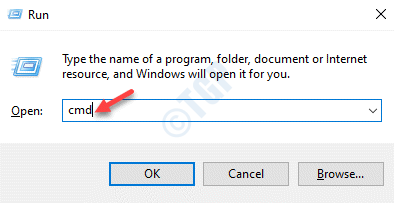
Schritt 3: Im erhöhten Eingabeaufforderung Fenster, den folgenden Befehl ausführen und drücken Eingeben:
SystemInfo | findstr /i /c: bios
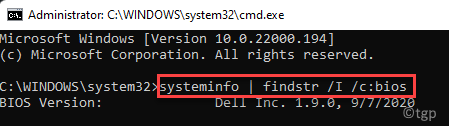
Warten Sie, bis es die BIOS -Informationen hochzieht, dh die aktuelle BIOS -Version, die Ihr System ausführt.
Methode 3: Verwenden des DirectX -Diagnosetools
Alternativ können Sie auch die Systeminformationen mit dem DirectX-Diagnose-Tool erhalten, das ein integrierter Befehl ist. Befolgen Sie die folgenden Anweisungen, um den Befehl auszuführen, und finden Sie die BIOS -Version in Ihrem Windows 11 PC heraus:
Schritt 1: Gehe zu Start und Typ dxdiag In der Windows -Suchleiste.
Jetzt geh zum Bester Treffer Abschnitt und klicken Sie auf das Ergebnis, um die zu öffnen DirectX Diagnostic Tool.
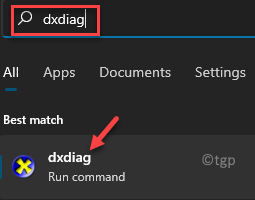
Schritt 2: Im DirectX Diagnostic Tool Fenster unter dem System Registerkarte gehst zum System Information Abschnitt und prüfen nach BIOS.
Hier finden Sie den Strom BIOS Version, die auf Ihrem System ausgeführt wird.
Nach Abschluss klicken Sie auf Ausfahrt Um das Tool zu schließen und mit den Informationen mit dem Prozess der Fehlerbehebung fortzufahren.
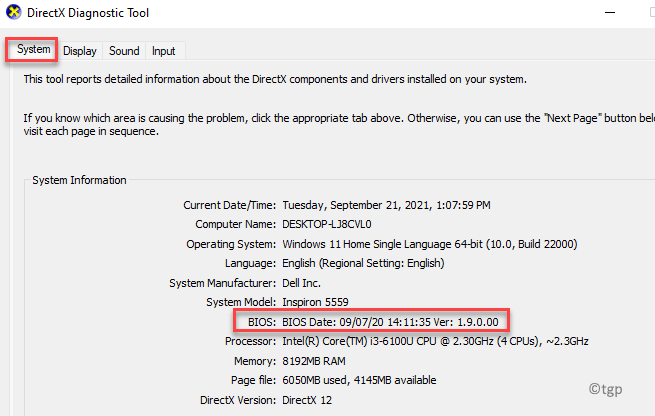
Nachdem Sie die BIOS -Versionsinformationen haben, können Sie Probleme mit Ihrem Windows 11 -PC beheben.
Methode 4: Durch Neustart Ihres PCs
Sie können diese Methode ausprobieren, wenn Sie sich nach einem Neustart die Postergebnisse bequem überprüfen. Dies ist die herkömmliche Methode, um die BIOS -Version Ihres Windows 11 -PCs zu finden. So überprüfen Sie:
Schritt 1: Einfach zur Start Menü und Neu starten Ihr PC normalerweise.
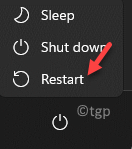
Schritt 2: Beobachten Sie nun geduldig, wie der PC die neu startet und die zeigt BIOS Ausführung.
Wenn Sie jedoch das PC -Brand -Logo (wie von den meisten Herstellern gezeigt) sehen, drücken Sie die Esc oder Tab Taste auf Ihrer Tastatur und es wird die angezeigt POST Details hinter dem Logo versteckt.
Der POST Details enthalten die BIOS Ausführung.
*Notiz - Wenn der POST Die Ergebnisseite geht aus, bevor Sie die Informationen überprüfen können. Drücken Sie einfach die Pause Taste auf Ihrer Tastatur und dies gibt Ihnen genügend Zeit, um die zu überprüfen POST Ergebnisse einschließlich der BIOS Ausführung.
Notieren Sie die Details der BIOS -Version. Stellen Sie sicher, dass Sie die vollständigen Details aufschreiben, da nicht klar ist.
Sie können es jetzt zur Fehlerbehebung bei Windows -Problemen verwenden.
Das Herunterladen eines BIOS -Update -Tools ist eine weitere gute Option, da die Werkzeugschnittstelle alle Details einschließlich der BIOS -Version anzeigt. Dazu müssten Sie den Online -Support für Ihren PC oder seinen Motherboardhersteller finden und dann ihre offizielle Seite besuchen, um das Tool herunterzuladen und es dann auszuführen.
Alternativ können Sie ein Tool von Drittanbietern herunterladen, um Ihnen alle Details Ihres System -BIOS einschließlich der BIOS -Version anzuzeigen.
- « So beheben Sie Windows Media Player, das kein Problem öffnet
- Die Zeitstempelsignatur und/oder das Zertifikat konnten nicht überprüft werden .Netto -Framework unter Windows 10/11 »

